Maison >Tutoriel système >Série Windows >Comment effectuer les paramètres d'optimisation du service dans Win11 23H2 ? Comment optimiser les paramètres du service Win11 23H2
Comment effectuer les paramètres d'optimisation du service dans Win11 23H2 ? Comment optimiser les paramètres du service Win11 23H2
- WBOYWBOYWBOYWBOYWBOYWBOYWBOYWBOYWBOYWBOYWBOYWBOYWBavant
- 2024-02-10 19:42:37792parcourir
Comment effectuer les paramètres d'optimisation du service sur Win11 23H2 ? La méthode d'optimisation des paramètres du service Win11 23H2 est une préoccupation de nombreux utilisateurs de Win11. Dans Win11 23H2, l'optimisation des services système peut améliorer les performances et la stabilité du système. L'éditeur PHP Banana a résumé quelques méthodes efficaces pour vous aider à optimiser les paramètres de service de Win11 23H2 afin de rendre votre système plus fluide et plus efficace. Apprenons les étapes spécifiques ci-dessous !
Méthode 1 : Optimiser le service
1. Tout d'abord, faites un clic droit sur le menu Démarrer et sélectionnez "Exécuter".
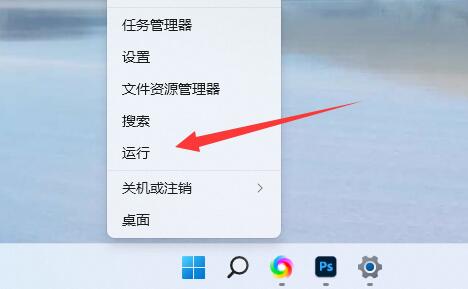
2. Saisissez ensuite "services.msc" et confirmez pour ouvrir la liste des services.
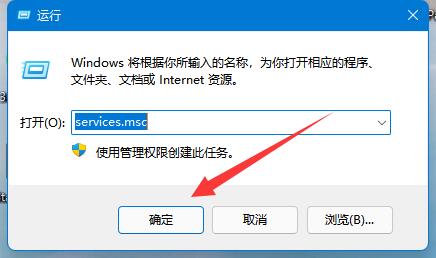
3. Après l'ouverture, vous pouvez d'abord cliquer sur "Type de démarrage" et changer l'affichage prioritaire en "Automatique".
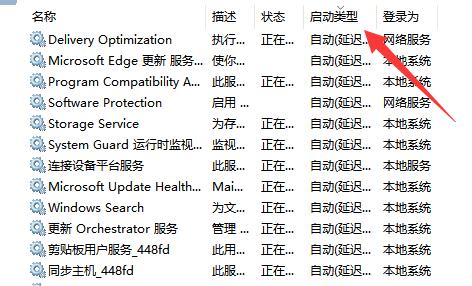
4. Sélectionnez ensuite le service inutile et cliquez sur "Stop" pour le fermer.
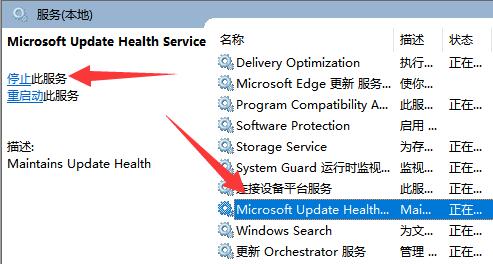
5. Après l'arrêt, double-cliquez pour ouvrir et passez à "Désactiver" pour le fermer complètement.
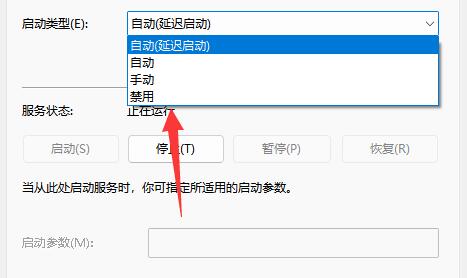
6. Si nous ne savons pas quels services doivent être fermés, nous pouvons le sélectionner et le visualiser dans la « Description » à gauche.
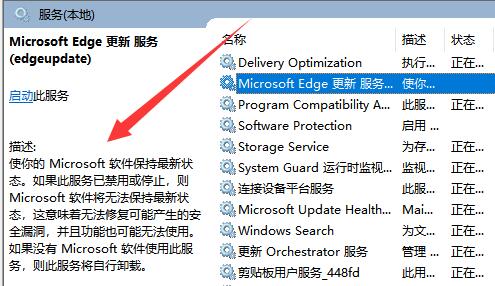
7. De manière générale, les services liés aux fonctions et aux logiciels peuvent être fermés si nous ne les utilisons pas, comme Edge, Xbox, Imprimante, etc.
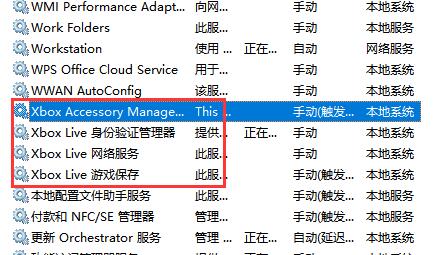
Méthode 2 : Ajuster l'apparence et les performances
1. Recherchez « Performances », ouvrez Ajuster l'apparence et les performances de Windows et ajustez les effets visuels pour obtenir les meilleures performances.
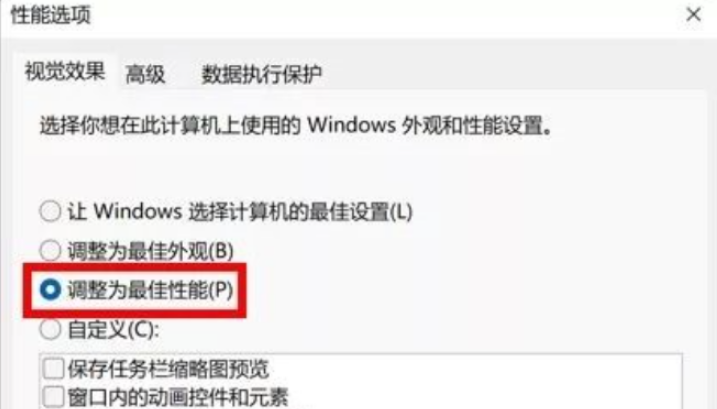
Méthode 3 : optimiser la vitesse de démarrage
1. Appuyez sur [ctrl+alt+delete] en même temps et sélectionnez Gestionnaire des tâches.
2. Cliquez sur "Démarrer", une liste affichera tous les éléments de démarrage et "l'impact de démarrage" de chaque élément de démarrage sur le système sera également demandé.
3. Cliquez sur les éléments qui n'ont pas besoin d'être démarrés selon vos besoins, puis cliquez sur "Désactiver".
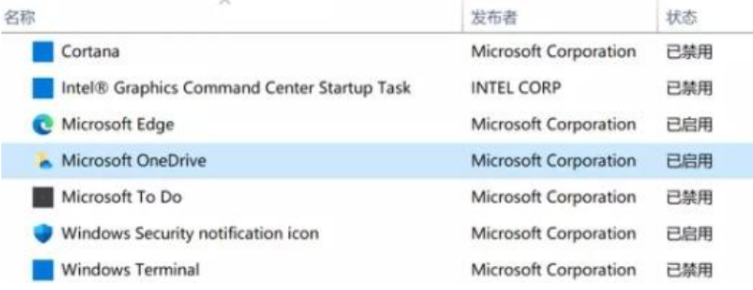
Ce qui précède est le contenu détaillé de. pour plus d'informations, suivez d'autres articles connexes sur le site Web de PHP en chinois!
Articles Liés
Voir plus- Comment réinitialiser cet ordinateur dans win11
- Comment désactiver la connexion par code PIN dans Win11
- Comment fermer les projets recommandés dans Win11
- Que dois-je faire si mon navigateur Win11 indique que la connexion à ce site n'est pas sécurisée ?
- Comment supprimer la flèche de raccourci dans Win11

